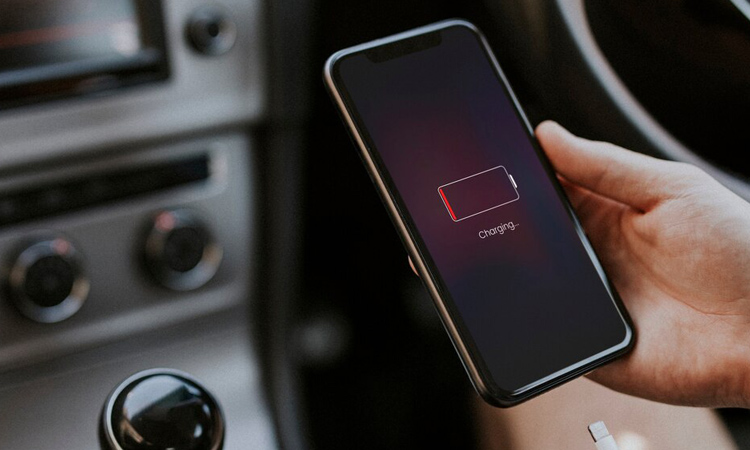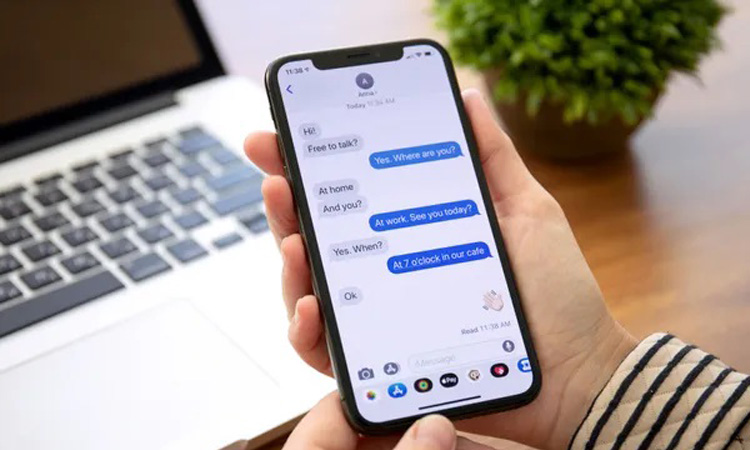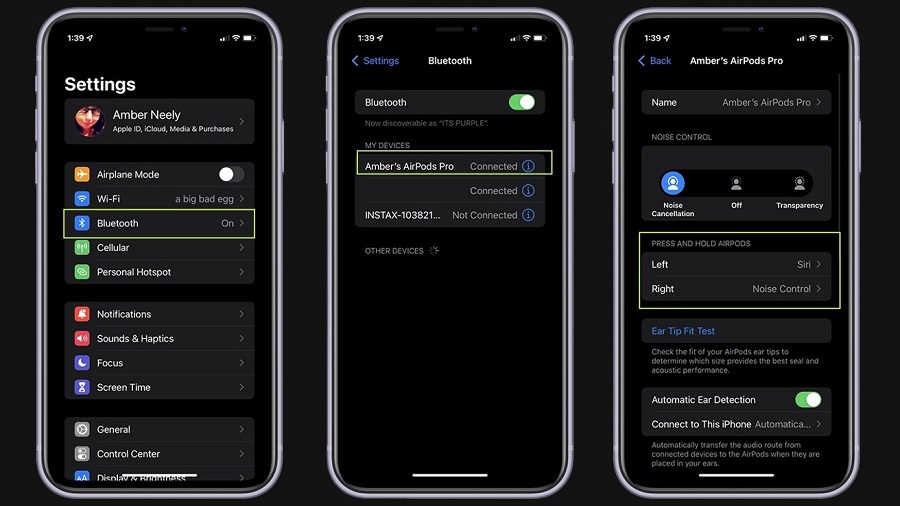در صورتی که اخیراً یک اپل واچ جدید خریداری کردهاید، نیازی نیست که اپل واچ قبلی خود را کنار بگذارید زیرا اپل شرایطی فراهم کرده است که بتوان بیشتر از یک اپل واچ به آیفون متصل کرد.
اپل مدتی هست که بر روی اتصال چند اپل واچ به یک آیفون کار میکند اما تاکنون نحوه عملکرد آن دیده نشده بود. در حال حاضر این قابلیت به شکلی طراحی شده است که میتوان به سرعت و تنها با پوشیدن و یا کنار گذاشتن اپل واچهای خود، بین دو یا چند اپل واچ متصل به آیفون به راحتی جابجا شد. اگر میخواهید در مورد این قابلیت بیشتر بدانید با انارمگ همراه باشید.

در این قابلیت آیفون تشخیص میدهد که کدام یک از ساعتهای خود را پوشیدهاید و با همان Sync میشود. باید اپل واچ خود را بپوشید و بر روی پسورد خود کلیک کنید و از این لحظه به بعد دورههای تمرین شما به گونهای عمل میکنند که انگار شما فقط همین یک ساعت را در دستان خود دارید.
نکته جالب توجه این است که اگر اطلاعاتی از تمرینات ورزشی بر روی یکی از گجتهای پوشیدنی خود داشته باشید و سپس ناچار به پوشیدن یکی دیگر از گجتهای اپل شوید، آن اطلاعات به ساعت دوم منتقل میشود و به مجموع ساعات تمرین روزانه شما افزوده میشود.
برنامههای سلولی اپل واچ
تمامی دستگاهها اعم از Apple Watch و آیفون، از یک مشخصه سلولی مختص به خود برخوردار هستند. هر کدام از آنها، یک International Mobile Equipment Identity یا همان IMEI مختص به خود دارند و مشخصه سلولی اپل واچ به این IMEI گره خورده است.
لازم به ذکر است که میتوان Apple Watch مورد نظر را که به مشخصه سلولی آیفون هدف مرتبط است را تغییر داد اما کاری بی دردسر نیست و باید با شرکت مخابراتی خود تماس گرفت. همچنین باید به این موضوع توجه کرد که این کار برای اتصال چندین اپل واچ به آیفون ضروری است و اتصال مذکور به صورت خودکار و به سادگی انجام میشود.
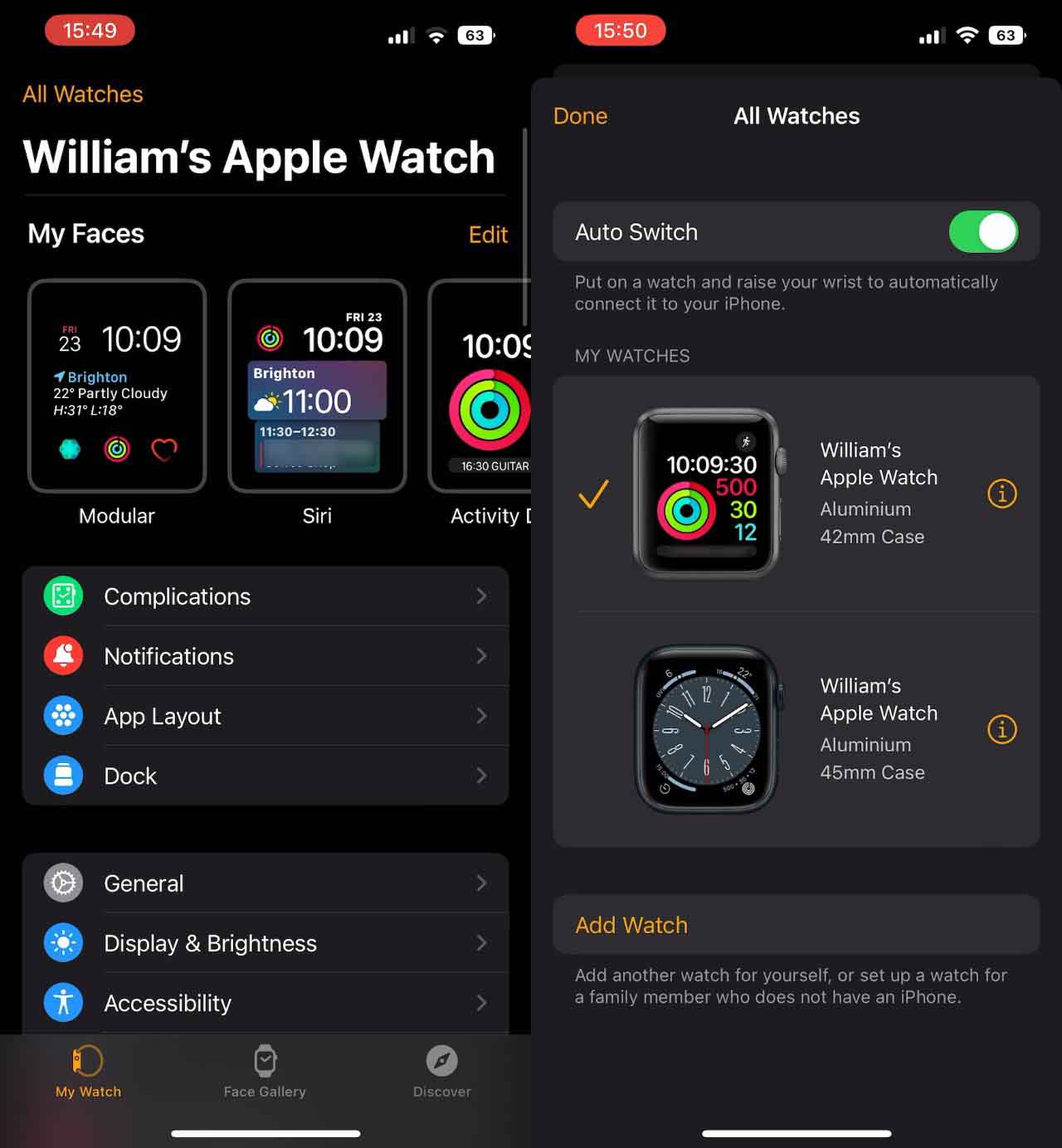
تنظیمات مذکور کمی زمانبر است و به روش زیر انجام میشود.
تنظیم و ست آپ چند اپل واچ به آیفون
بدیهی است که تمامی اپل واچهایی که به آیفون شما متصل خواهند شد باید تنظیم شوند. اپل در طول چند سال اخیر، زمان تنظیم و ست آپ این گجتهای پوشیدنی را با آیفون کوتاهتر ساخته است و بسته به مدل اپل واچ از چند ثانیه تا چند دقیقه طول میکشد.
این ست آپ تنها با طی کردن چند مرحله مشخص و چند کلیک ساده انجام میشود. نکته مهمی که باید به آن توجه کنید این است که در زمان اتصال و تنظیم اپل واچهای خود باید یکی یکی و به طور جداگانه تنظیمات هر یک را تکمیل کنید و سپس به سراغ ساعت بعدی بروید.
در زمان پوشیدن هر یک از ساعتها، این اتصال باید به صورت خودکار انجام شود، اما اگر موفق به Sync نشدید چارهای نیست جز این که از طریق دستی اقدام به این کار کنید.
در زیر روش جفت کردن دستی اپل واچ و آیفون بیان شده است:
- در آیفون خود Watch app را اجرا کنید.
- گزینه My Watch واقع در سمت چپ و پایین صفحه را انتخاب کنید.(گاهی به طور اتوماتیک از قبل انتخاب شده است)
- بر روی All Watches در بالا و سمت چپ صفحه کلیک کنید.
- گزینه Add Watch را انتخاب کنید.
برای اتصال اپل واچ دوم نیز باید تمامی مراحل بالا را به طور تمام و کمال انجام دهید.
جابجایی بین اپل واچهای متصل شده به یک آیفون
- اولین ساعت را از مچ دست خود باز کنید.
- ساعت دوم را بپوشید.
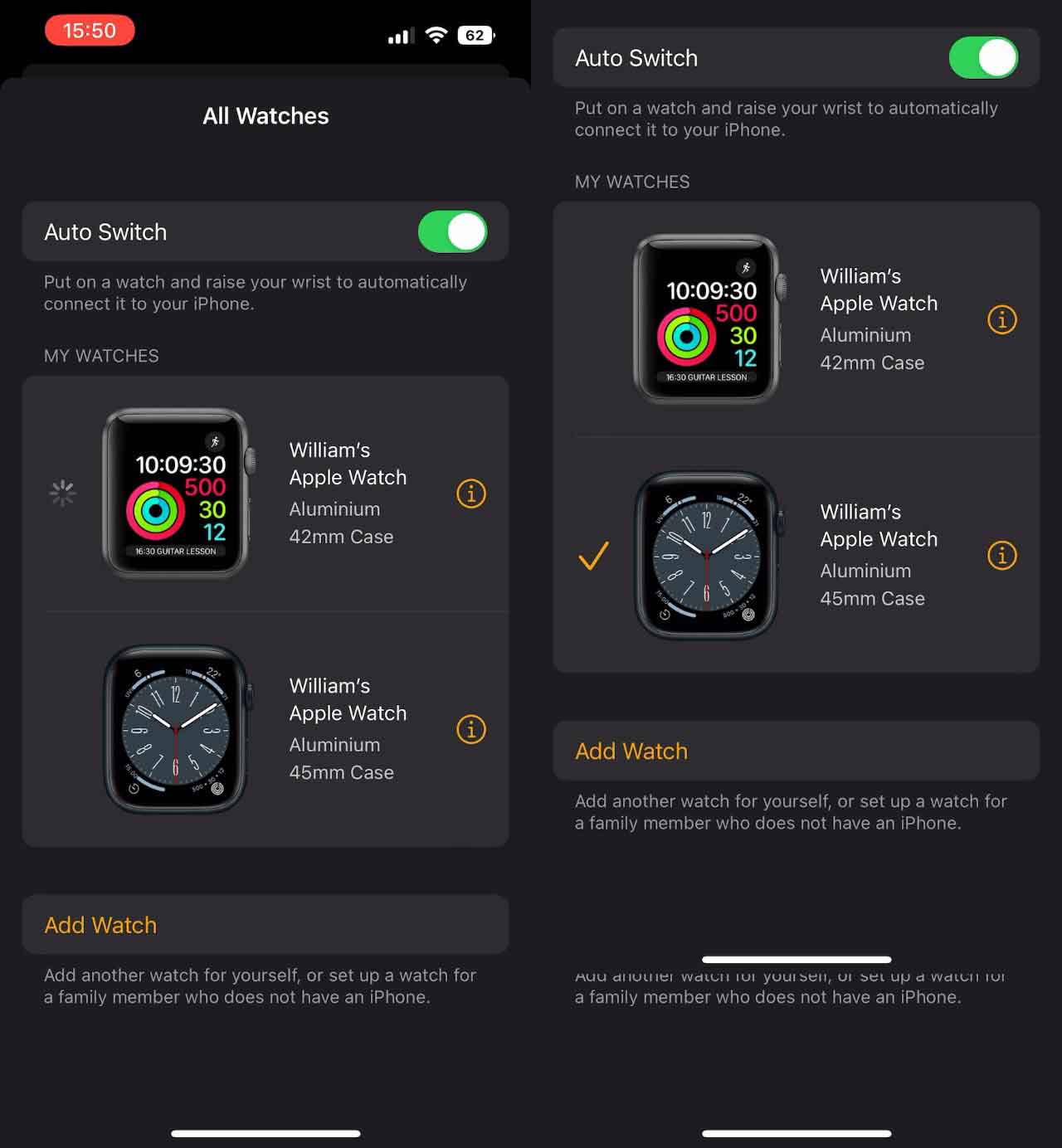
این تمام کاری است که به صورت ناخودآگاه و بدون کمترین دردسری انجام میدهید و نیازی به فکر کردن ندارد.
اگر قسمت All Watches را در Apple Watch app آیفون خود باز کنید متوجه میشوید که با باز کردن ساعت اول از مچ دستان خود، تیک موجود در کنار آن حذف میشود.
بعد از آن که ساعت را از دست خود جدا کردید، یک نماد چرخ دنده در کنار ساعتها ظاهر میشود که به محض این که ساعت دوم را بپوشید تبدیل به یک تیک میشود.
همه اتفاقات فوق به سرعت اتفاق میافتد و آیفون در تشخیص اپل واچهای متصل، به راحتی و به صورت خودکار عمل میکند.
اگر با این تغییر اتوماتیک موافق نیستید، میتوانید این سوئیچینگ خودکار را خاموش کنید و به جای آن ساعت مورد نظر خود را به صورت دستی انتخاب کنید.
- Watch App را در آیفون خود باز کنید.
- در گوشه سمت چپ و پایین صفحه بر روی گزینه My Watch کلیک کنید.
- گزینه All Watches در بالا و سمت چپ صفحه را انتخاب کنید.
- Auto Switch را خاموش کنید.
تمامی موارد و قابلیتهای فوق تنها مخصوص به یک فرد و اتصال اپل واچ به آیفون شخصی خود او است و اگر قصد دارد که یکی از دوستان از اپل واچ او استفاده کند این روشها پاسخگو نیست. در این مواقع باید اپل واچ مورد نظر را از آیفون خود جدا کند و در اختیار دوست خود بگذارد تا او بتواند با آیفون خود Sync کند.
برای اطلاع از ویژگیهای اپل واچ سری ۸ به لینک مربوطه مراجعه کنید.